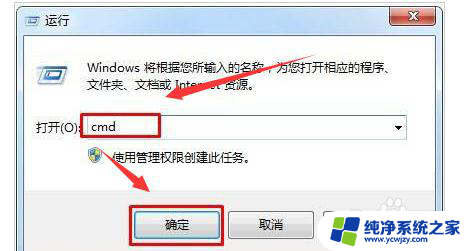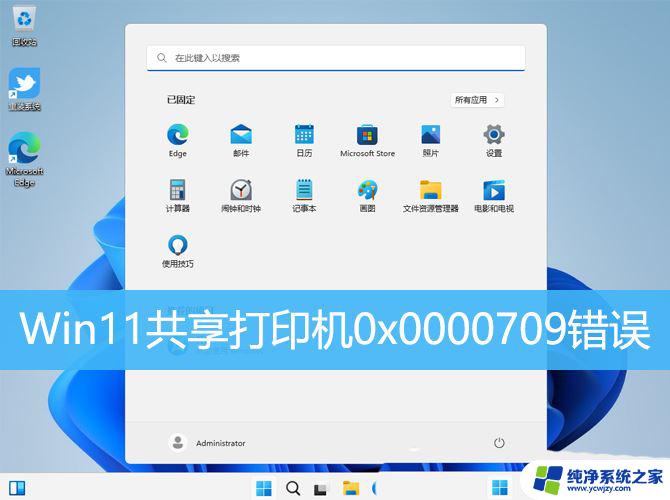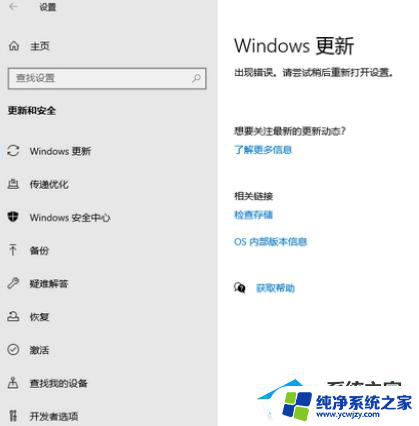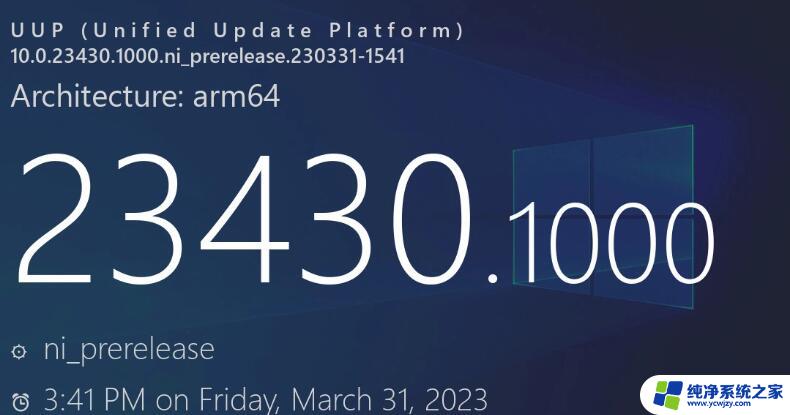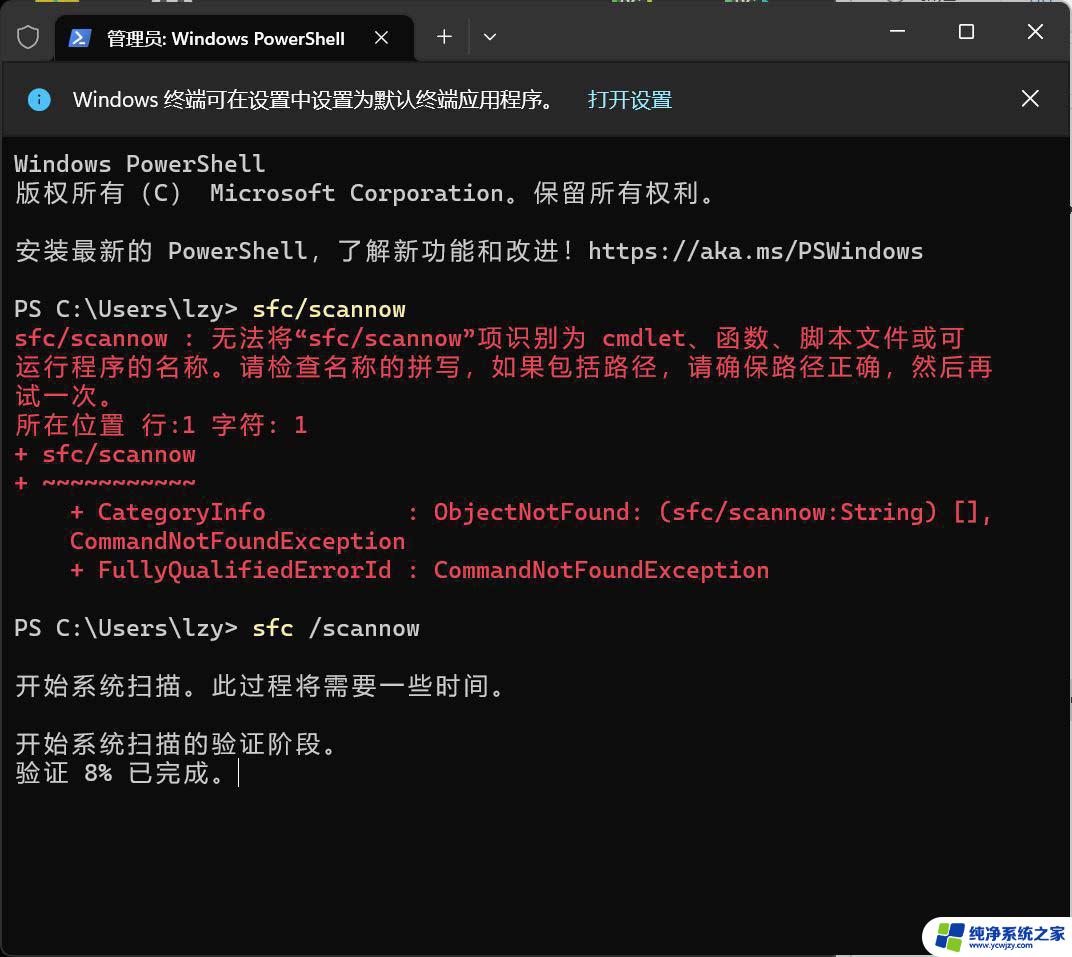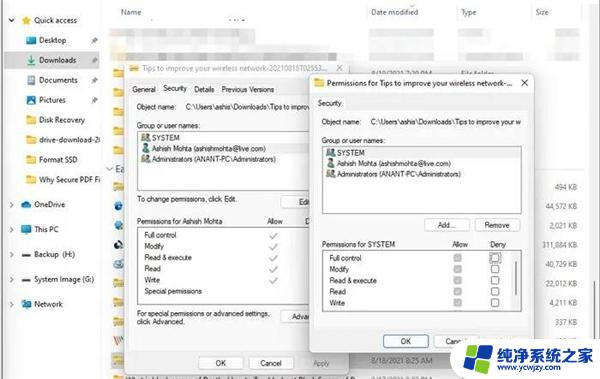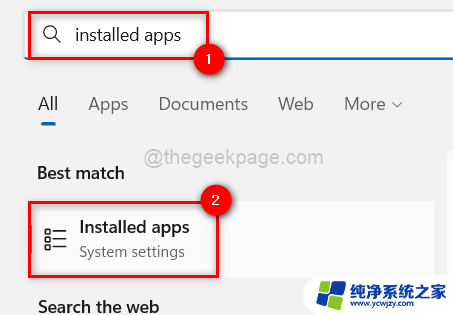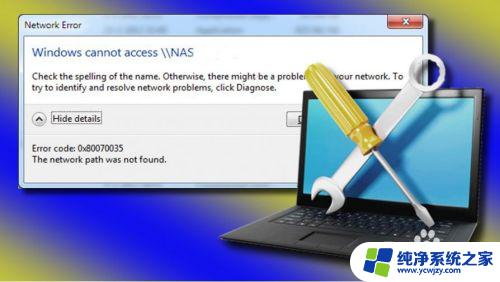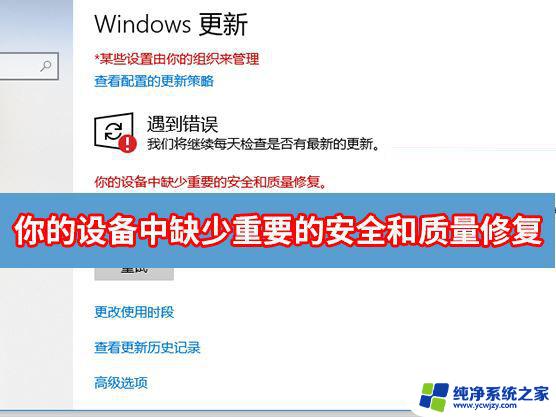win11dns配置错误怎么修复
在使用Windows 11系统时,我们可能会遇到DNS配置错误的问题,导致无法正常访问互联网,DNS错误修复指南可以帮助我们快速解决这一问题,确保网络连接的稳定和顺畅。通过对DNS配置进行检查和调整,我们可以轻松修复各种网络连接问题,保持网络的畅通无阻。让我们一起来了解如何修复Win11上的DNS错误,确保我们能够畅通无阻地上网。
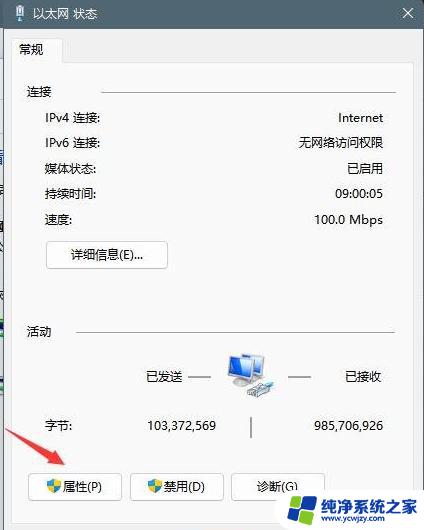
**1. **重启设备**
首先,尝试最直接的解决方式――重启你的电脑或网络设备(如路由器、调制解调器)。这可以清除临时的网络配置错误,有时能立即解决DNS问题。
**2. **清除DNS缓存**
DNS缓存是存储在本地设备上的域名解析记录,用于加快访问速度。但过时的缓存可能导致访问错误。在Windows系统中,可以通过命令提示符(CMD)输入`ipconfig /flushdns`来清除DNS缓存;Mac用户则可以在终端中使用`sudo killall -HUP mDNSResponder`命令。
**3. **更换DNS服务器**
如果问题依旧,考虑更换DNS服务器。公共DNS服务如Google的8.8.8.8和8.8.4.4,或是Cloudflare的1.1.1.1,通常比ISP(互联网服务提供商)提供的DNS服务更可靠、更快速。在操作系统或路由器的网络设置中,可以手动更改DNS服务器地址。
**4. **检查网络连接**
确保你的网络连接稳定且没有中断。不稳定的网络连接或配置错误(如错误的IP地址或子网掩码)也可能导致DNS解析失败。
**5. **重置网络设置**
**6. **联系ISP**
如果问题依旧存在,可能是ISP端的问题。此时,联系你的ISP并报告问题,可能是解决问题的最佳途径。
通过以上步骤,大多数DNS错误都可以得到有效解决。如果问题复杂或持续存在,可能需要更专业的技术支持。
以上就是win11dns配置错误怎么修复的全部内容,有需要的用户就可以根据小编的步骤进行操作了,希望能够对大家有所帮助。